„Vypnutie“ slúži na vypnutie a reštartovanie nášho systému, zatiaľ čo príkaz Reboot reštartuje iba systém. Príkaz „halt“ zastaví všetky hardvérové funkcie. Ukončí prebiehajúce procesy a vypne CPU bez vypnutia systému.
Tento príspevok ilustruje, ako používať terminál na vypnutie, reštartovanie a zastavenie vašich systémov.
Syntax:
Základná syntax príkazu „shutdown“ je uvedená nižšie:
$ sudo vypnutie [možnosť] [čas]Pred vypnutím vysielajte správu podľa nasledujúcej syntaxe.
$ sudo vypnutie [možnosť] [čas] [správa]Pomocou príkazu vypnutie:
Otvorte terminál a bez akýchkoľvek argumentov napíšte „shutdown“. Nižšie uvedený príkaz vypne váš systém po 1 minúte:
$ vypnutie
Na udelenie oprávnení správcu použite vypnutie pomocou príkazu „sudo“. Spustite nasledujúci príkaz:
$ sudo vypnutie
Okamžité vypnutie:
Spustením príkazu okamžite vypnite počítač:
$ sudo vypnutie 0
Po zadaní hesla sa systém okamžite vypne.
Prípadne môžeme použiť „teraz“ namiesto 0:
$ sudo vypnutie teraz
Použite parameter vypnutia s príkazom vypnutia, ako je uvedené nižšie:
$ sudo shutdown - poweroff now
Definovanie času do vypnutia systému:
Ďalej môžete určiť čas, po ktorom sa má zariadenie vypnúť v hodinách a minútach.
Pomocou nasledujúceho príkazu vypnite zariadenie za 5 minút:
$ sudo vypnutie 5
Predpokladajme, že chcete systém vypnúť o 19:00; spustite nižšie uvedený príkaz:
$ sudo vypnutie 18:00
Vysielanie správy:
Ak systém používa viac používateľov, na obrazovkách všetkých používateľov sa zobrazí upozornenie, ktoré im presne oznámi, že dôjde k vypnutiu:
$ sudo shutdown 15 “uložte svoju prácu, váš systém sa vypne za 5 minút.“
Zrušenie procesu vypínania:
Proces plánovaného vypnutia môžete zrušiť vykonaním nižšie uvedeného príkazu:
$ vypnutie -c
Ako používať príkaz „reštartovať“ v systéme Linux:
Príkaz Reštartovať reštartuje váš systém po vypnutí.
Reštartujte systém pomocou nasledujúceho príkazu:
$ reštart
Alebo
$ sudo reštart
0r
$ sudo vypnutie -r
Definovanie času na reštartovanie systému:
Definujte časovú jednotku v hodinách, minútach a sekundách. Príkaz shutdown -r reštartuje systém po 10 minútach:
$ sudo vypnutie -r 10
Ukazuje, že systém sa reštartuje po 10 minútach.
Zobrazuje sa výstražná správa:
Rovnako ako vypnutie, ak má systém spustených viac používateľov, na obrazovke každého používateľa sa zobrazí výstražná správa s informáciou, že sa niečo má stať.
$ sudo shutdown -r 10 „Váš systém sa reštartuje po 10 minútach.“
Ako používať príkaz „halt“ s príkazom „shutdown“ v systéme Linux:
Možnosť „zastaviť“ s príkazom „vypnúť“ vypne operačný systém, ale nevypne stroj. Zastaví činnosť procesora:
Použite príkaz one:
$ sudo vypnutie -H

Ako vytvoriť klávesové skratky na vypnutie:
Systém môžete tiež vypnúť, reštartovať a zastaviť pomocou klávesových skratiek. Tieto kľúče je možné vytvoriť v Ubuntu.
Otvorte „Nastavenia“, prejdite na „Klávesové skratky“ a v dolnej časti obrazovky kliknite na symbol „+“, aby ste vytvorili novú skratku:
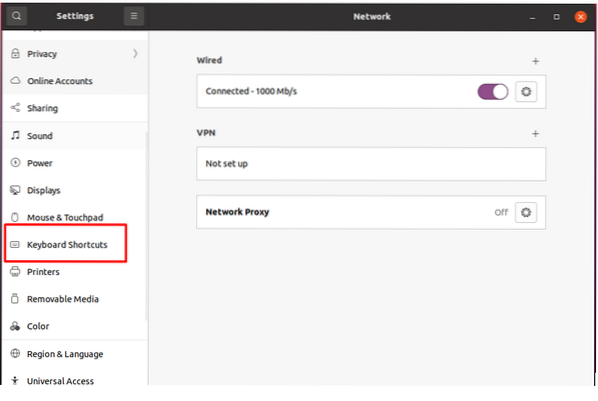
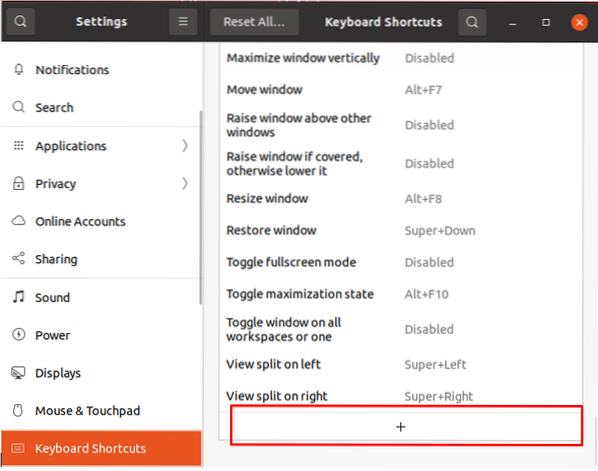
Otvorí sa nové okno:
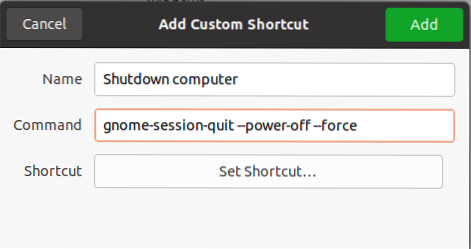
Priraďte meno a zadajte príkaz. Napríklad ak chcete vytvoriť klávesovú skratku na vypnutie systému, použite nasledujúci príkaz:
gnome-session-quit - vypnutie - silaKlikni na "Pridať”.
Ak chcete povoliť klávesovú skratku, kliknite na tlačidlo „Zakázať“ a priraďte klávesovú skratku podržaním klávesov podľa vášho výberu:
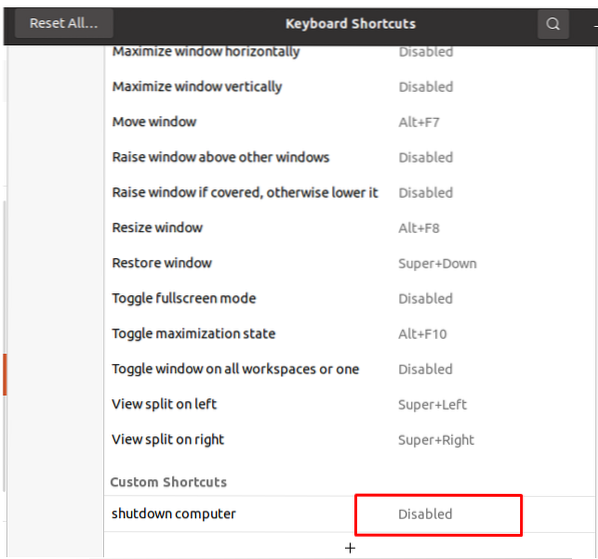
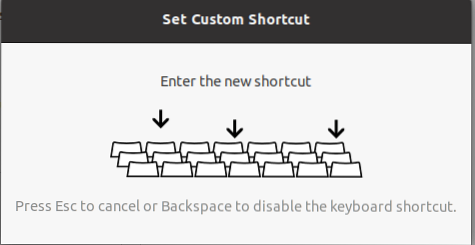
Po stlačení klávesov sa zobrazí nasledujúce okno so stlačenými tlačidlami:
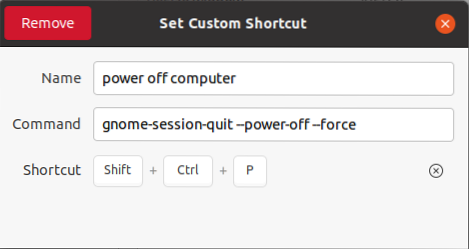
Podobne aj pri reštartovaní a zastavení postupujte podľa vyššie uvedeného postupu a použite nasledujúce príkazy:
Na reštartovanie:
gnome-session-quit - reštart - silaNa zastavenie:
gnome-session-quit-halt - sila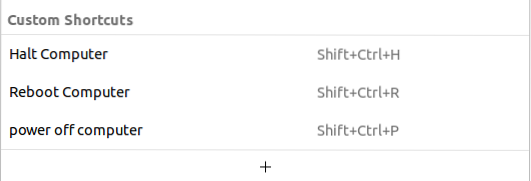
Boli vytvorené nové skratky. Teraz otestujeme priradené klávesové skratky. Ak chcete reštartovať systém, stlačte kombináciu klávesov CTRL + SHIFT + R, zobrazí sa správa s výzvou na „Reštartovanie“ systému, ako je to znázornené na obrázku nižšie:

Záver:
„Vypnutie“ je nástroj príkazového riadku, ktorý sa používa na vypnutie alebo reštartovanie systému. Je veľmi dobrým zvykom systém pravidelne vypínať. Po vypnutí systému sa zatvoria všetky súbory a procesy. Pomocou príkazu „vypnutie“ môžete tiež nastaviť čas a výstražné správy. Pri vypnutí sa používa aj príkaz reštartovať a zastaviť. Reštartovanie systému je dobrý spôsob, ako vyčistiť RAM a eliminovať chyby v pamäti. Tento príspevok demonštroval, ako vypnúť, reštartovať a zastaviť váš systém Linux pomocou príkazového riadku alebo klávesových skratiek.
 Phenquestions
Phenquestions


